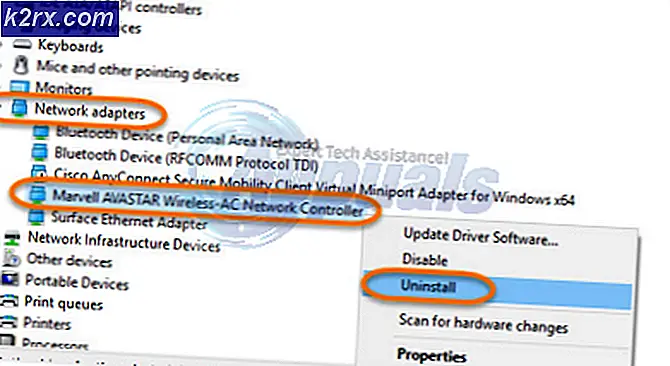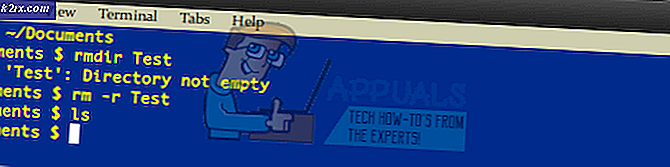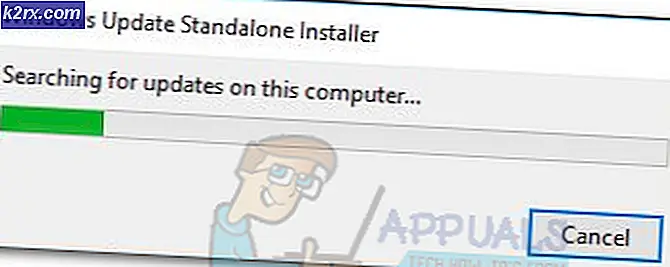วิธีการแก้ไขการเริ่มต้นใช้งาน Samsung Galaxy Tab Reboot Loop
แท็บซัมซุงกาแล็กซี่ไม่ว่าจะเป็นแท็บ 2 แท็บ 3 หรืออุปกรณ์ขนาดใดก็ตามหนึ่งในอุปกรณ์นี้เป็นหนึ่งในตัวเลือกที่ดีที่สุดสำหรับผู้ใช้เมื่อใช้แท็บเล็ตที่รันบนระบบปฏิบัติการแอนดรอยด์ อย่างไรก็ตามแม้แท็บ Samsung Galaxy มีส่วนแบ่งของปัญหาและปัญหาและหนึ่งในคนที่พบมากที่สุดคือปัญหาห่วงรีบูต
รูปแบบหรือรูปแบบใด ๆ ของแท็บ Samsung Galaxy สามารถบางครั้งติดอยู่ในรีบูตลูปที่อุปกรณ์ช่วยให้ปิดเครื่องและเปิดเครื่องอีกครั้งซ้ำ ๆ สำหรับสิ่งที่ดูเหมือนเป็นอินฟินิตี้
อย่างไรก็ตามอย่ากลัวว่าปัญหาจะสามารถแก้ไขได้ โซลูชันต่อไปนี้ได้รับการพิสูจน์แล้วว่าสามารถแก้ไขการเริ่มต้นการซิงค์แท็บ Samsung Galaxy Tab ใหม่ได้:
โซลูชันที่ 1: ชาร์จอุปกรณ์จนเต็ม 100% ในขณะที่ปิดเครื่อง
1. เป็นที่แปลกประหลาดตามที่เสียงอาจทำตามขั้นตอนต่อไปนี้ได้แก้ปัญหาปัญหาเกี่ยวกับการรีบูตแท็บ Samsung Galaxy Tab สำหรับผู้ใช้จำนวนมากทั่วโลก
2. เสียบที่ชาร์จ Galaxy Tab เข้ากับเต้าเสียบจากนั้นต่อแท็บเล็ตกับแท่นชาร์จในขณะที่กำลังรีบูตเครื่องใหม่
3. กดปุ่มเปิด / ปิดค้างไว้ที่ใดก็ได้ระหว่างหกถึงสิบวินาทีและอุปกรณ์จะปิดเครื่อง
4. เมื่อหน้าจอของอุปกรณ์สว่างขึ้นหลังจากปิดเครื่องระบบจะแสดงไอคอน 'การชาร์จแบตเตอรี' แทนการรีสตาร์ท
5. อนุญาตให้แท็บ Galaxy Tab ชาร์จเต็ม 100%
6. เมื่อแท็บเล็ตได้รับการชาร์จอย่างสมบูรณ์แล้วให้ปลดการเชื่อมต่อออกจากอุปกรณ์ชาร์จและเปิดเครื่องและแท็บเล็ตจะไม่ติดอยู่ในวงรีบูตอีก
โซลูชัน 2: ลบข้อมูลแคชของอุปกรณ์ทั้งหมด
1. ปิดแท็บกาแล็กซี่
2. เมื่อปิดแท็บเล็ตแล้วให้กดปุ่มเพิ่มระดับเสียงและปุ่มเปิด / ปิดค้างไว้จนกระทั่งโลโก้ Samsung ปรากฏขึ้น แท็บ Samsung Galaxy จะเริ่มระบบในโหมด ASR (Android System Recovery)
PRO TIP: หากปัญหาเกิดขึ้นกับคอมพิวเตอร์หรือแล็ปท็อป / โน้ตบุ๊คคุณควรลองใช้ซอฟต์แวร์ Reimage Plus ซึ่งสามารถสแกนที่เก็บข้อมูลและแทนที่ไฟล์ที่เสียหายได้ วิธีนี้ใช้ได้ผลในกรณีส่วนใหญ่เนื่องจากปัญหาเกิดจากความเสียหายของระบบ คุณสามารถดาวน์โหลด Reimage Plus โดยคลิกที่นี่3. ใช้ Volume rocker เพื่อเลือก 'wipe cache partition' และเลือกปุ่ม Power เพื่อเลือก
4. เมื่อแคชของแท็บ Galaxy Tab ถูกลบเรียบร้อยแล้วให้ไฮไลต์และยืนยัน 'รีบูตระบบเดี๋ยวนี้' ในเมนูหลักเพื่อรีสตาร์ทแท็บเล็ต
วิธีที่ 3: รีเซ็ตอุปกรณ์เป็นการตั้งค่าเริ่มต้น
1. ถ้าสิ่งอื่นทั้งหมดล้มเหลวบุคคลใดควรปฏิบัติตามขั้นตอนต่อไปนี้เป็นทางเลือกสุดท้าย:
2. ปิดเครื่องและบูตเครื่องดังกล่าวใน Recovery Mode โดยใช้ขั้นตอนที่อธิบายไว้ใน Solution 3
3. ในโหมดการกู้คืนใช้ Volume rocker เพื่อเลือกตัวเลือก 'wipe data / factory reset' และปุ่ม Power เพื่อเลือก
4. ในหน้าจอถัดไปไฮไลต์และยืนยันตัวเลือก "ใช่ - ลบข้อมูลผู้ใช้ทั้งหมด"
5. รอให้อุปกรณ์รีเซ็ตเป็นค่าติดตั้งของโรงงาน
6. เมื่ออุปกรณ์ได้รับการรีเซ็ตแล้วให้เลือก 'รีบูตระบบเดี๋ยวนี้' จากเมนูโหมดการกู้คืนเพื่อรีบูตอุปกรณ์ใน Android OS
PRO TIP: หากปัญหาเกิดขึ้นกับคอมพิวเตอร์หรือแล็ปท็อป / โน้ตบุ๊คคุณควรลองใช้ซอฟต์แวร์ Reimage Plus ซึ่งสามารถสแกนที่เก็บข้อมูลและแทนที่ไฟล์ที่เสียหายได้ วิธีนี้ใช้ได้ผลในกรณีส่วนใหญ่เนื่องจากปัญหาเกิดจากความเสียหายของระบบ คุณสามารถดาวน์โหลด Reimage Plus โดยคลิกที่นี่